勤哲excel服务器教程之数据的简化规范
- 格式:pdf
- 大小:1.08 MB
- 文档页数:13
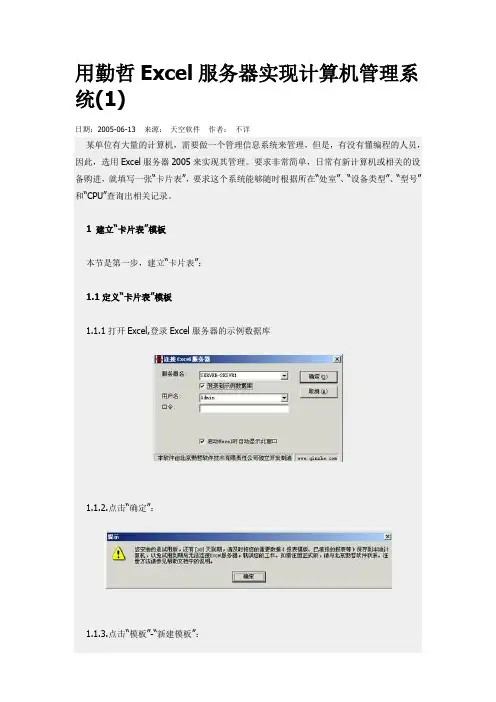
用勤哲Excel服务器实现计算机管理系统(1)日期:2005-06-13 来源:天空软件作者:不详某单位有大量的计算机,需要做一个管理信息系统来管理,但是,有没有懂编程的人员,因此,选用Excel服务器2005来实现其管理。
要求非常简单,日常有新计算机或相关的设备购进,就填写一张“卡片表”,要求这个系统能够随时根据所在“处室”、“设备类型”、“型号”和“CPU”查询出相关记录。
1 建立“卡片表”模板本节是第一步,建立“卡片表”:1.1定义“卡片表”模板1.1.1打开Excel,登录Excel服务器的示例数据库1.1.2.点击“确定”:1.1.3.点击“模板”-“新建模板”:1.1.4.点击“确定”:1.1.5.输入基本信息:1.1.6.确定“初始填报权限”:1.1.7.确定“最终查阅权限”:1.1.8.启用版本:1.1.9.点击“确定”,开始画模板。
1.2.画出“卡片表”1.3.定义“重复数据项”1.3.1.选中需要填写明细的区域,选中鼠标右键菜单“定义单一数据项”:重复数据项的定义区域至少为2行。
1.3.2.以取上方标题作为字段名,并且数据区域可向下扩展,点击“下一步”:1.3.3.定义“数据表”,点击“下一步”:1.3.4.定义字段类型,点击“完成”用勤哲Excel服务器实现计算机管理系统(2)日期:2005-06-14 来源:天空软件作者:不详2设置填写规范在设置查询时,希望查询条件用下拉列表的方式选择。
因此,需要定义填写规范:2.1.登录“ES管理控制台”:2.2.点击“数据规范”:2.3.定义“处室”:2.4.定义“设备类型”:2.5.定义“型号”:2.6.定义“CPU”:3 建立“卡片查询”模板 3.1.定义“卡片查询”模板其过程与定义“卡片表”类似。
3.2.画出“卡片查询”模板第1行作为查询条件第3行作为查询结果的标题。
3.3.定义“单一数据项”3.3.1.选中需要填写条件的单元格(按住Ctrl键,用鼠标左键点击),选中鼠标右键菜单“定义单一数据项”:3.3.2.点击“左侧单元命名”,点击“下一步”:3.3.3.定义数据表,点击“下一步”:3.3.4.确定“字段名”、“数据类型”、“填写规范”:在一个模板上定义的不同的数据表中的字段名称不能相同,不然,程序就无法分辨出了。
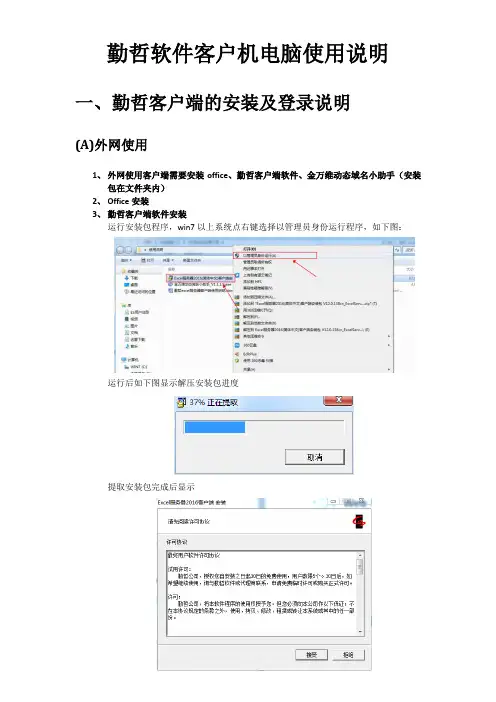
![勤哲Excel服务器2010第二版安装与使用说明[修改版]](https://uimg.taocdn.com/b957f4c0c5da50e2524d7fe5.webp)
勤哲Excel服务器2010第二版安装与使用说明[修改版] 勤哲Excel服务器2010安装与使用说明(无限用户第二版)本软件为勤哲Excel服务器2010无限用户版,没有功能和时间限制,永久使用~第一部分:软件的安装步骤1、下载勤哲Excel服务器2010 旗舰版;2、建议选择windows server 2003 (windows server 2008 店主没有测试过);3、安装IIS Internet信息服务管理器 ;4、安装.net framework 2.0 (不安装EXCEL服务器会自动装.NET 2.0);5、安装SQL数据库(不安装EXCEL 服务器会自动装一个兼容的MSD2000)并打好补丁,若为SQL2000则补至SP4;6、安装勤哲Excel服务器2010 旗舰版(安装完毕需要重新启动计算机)第二部分:无限用户版的注册1、停止ES_SERVER服务;2、替换ESWint10.dll文件;3、输入SN.TXT的注册信息;4、启动“服务管理器”并重新启动计算机;5、完成注册并查看注册信息。
1、停止ES_SERVER服务;点击“开始”—“程序”—“Excel服务器2010”—“服务管理器”,打开“服务管理器”点击“停止”按钮使EXCEL服务停止;停止后右下标的红绿灯应变为红色,并提示“已经停止”。
2、替换ESWint10.dll文件:找到EXCEL服务器的安装目录,将ESWint10.dll重命名(以备还原),并将无限用户第二版的ESWint10.dll“复制”—“粘贴”到这个目录里3、输入SN.TXT的注册信息:点击“开始”—“程序”—“Excel服务器2010”—“系统管理”,这时会报错(英文提示)如图:点击“确定”后会弹出注册对话框并提示硬件代码“Hardware fingerprint: XXXX-XXXX”,并要求输入用户名(name)及注册码(key);输入SN.TXT里的“Name”和“Key”再点击“OK” 会提示“注册完成”(英文) 接着弹出“系统管理台”之“管理员登录”,不要点“确定”直接关闭;当出现这个对话框时,请直接关闭,不要输入。

勤哲Excel服务器学习要点(模板属性p1、数据项p6、表间公式p14、工作流p18、管理控制台p18)第一、新建模板(含“属性”)注意:在新建模板之前,先通过“管理控制台”设计好“报表分类”。
因为随着所创建的模板逐渐增多,我们可以对模板赋予不同的关键字,使它们分类显示在我的工作台中,否则会杂乱无章。
一、如何新建模板(模板,也叫表单模板,对用户来说,就是表单)1)以Admin帐户登录,点击菜单“模板 新建模板”,调出新建模板窗口。
图1-1-1 新建模板窗口2)选择“建立新表单模板”,按【确定】,弹出报表属性对话框。
3)在基本信息标签页上,输入报表编号和报表名称。
您所定义的每种表单,要给以一个唯一的编号,此例中,报表编号输入“001”,报表名称输入“客户登记表”。
如下图所示:图1-1-2 输入模板属性4)切换到“初始填报权限”标签页,选中填报单位:A公司、销售部,填报角色:A公司--Administrators、销售部--销售员,如下图所示。
图1-1-3 选择模板的填报权限5)切换到“最终查阅权限”标签页,选中填报单位:A公司、总经办、销售部,填报角色:A公司—Administrators,总经理,销售部长、销售员,如下图所示。
图1-1-4 选择模板的查阅权限6)按【确定】,对话框关闭,回到Excel界面,注意此时Excel当前工作簿的窗口标题为:“Microsoft Excel - 设计:客户登记表_V1”,菜单栏右侧多出来一项“工作流”。
也就是说,此时处于模板“客户登记表”的设计状态,画出表样如下图。
图1-1-5 模板的设计状态7)关闭当前文件,弹出如下对话框,按【保存】。
图1-1-6 保存模板窗口至此,您已经成功地建立了一个新模板,并且定义了该模板的表样。
二、模板的属性具有“基本信息”、“初始填报权限”、“最终查阅权限”、“版本”、“高级设置”。
1.基本信息图1-2-1 模板基本信息窗口2.初始填报权限图1-2-2 模板填报权限窗口图1-2-3模板高级填报权限窗口3.最终查阅权限图1-2-4 模板最终查阅权限窗口图1-2-5 模板高级查阅权限窗口4.版本(在这里设置表单的“锁定”)图1-2-6 模板版本窗口5.高级设置图1-2-7 模板高级设置窗口第二、定义数据项(数据项也叫“字段”)1.什么是数据项数据项指的是模板表样中需要填写内容的那些空白单元格。
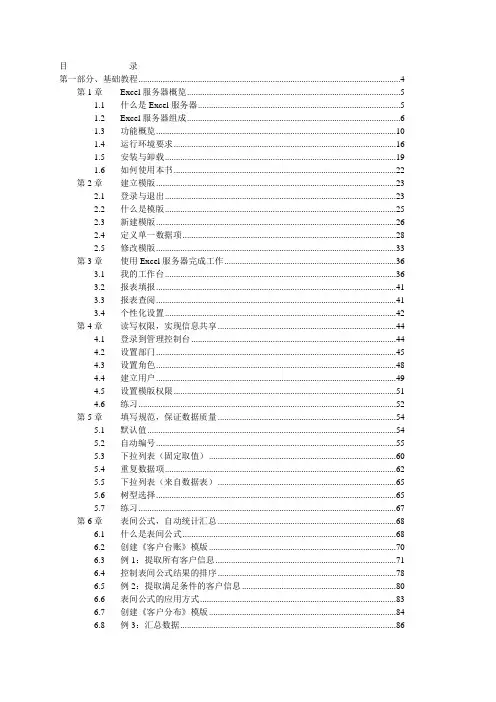
目录第一部分、基础教程 (4)第1章Excel服务器概览 (5)1.1 什么是Excel服务器 (5)1.2 Excel服务器组成 (6)1.3 功能概览 (10)1.4 运行环境要求 (16)1.5 安装与卸载 (19)1.6 如何使用本书 (22)第2章建立模版 (23)2.1 登录与退出 (23)2.2 什么是模版 (25)2.3 新建模版 (26)2.4 定义单一数据项 (28)2.5 修改模版 (33)第3章使用Excel服务器完成工作 (36)3.1 我的工作台 (36)3.2 报表填报 (41)3.3 报表查阅 (41)3.4 个性化设置 (42)第4章读写权限,实现信息共享 (44)4.1 登录到管理控制台 (44)4.2 设置部门 (45)4.3 设置角色 (48)4.4 建立用户 (49)4.5 设置模版权限 (51)4.6 练习 (52)第5章填写规范,保证数据质量 (54)5.1 默认值 (54)5.2 自动编号 (55)5.3 下拉列表(固定取值) (60)5.4 重复数据项 (62)5.5 下拉列表(来自数据表) (65)5.6 树型选择 (65)5.7 练习 (67)第6章表间公式,自动统计汇总 (68)6.1 什么是表间公式 (68)6.2 创建《客户台账》模版 (70)6.3 例1:提取所有客户信息 (71)6.4 控制表间公式结果的排序 (78)6.5 例2:提取满足条件的客户信息 (80)6.6 表间公式的应用方式 (83)6.7 创建《客户分布》模版 (84)6.8 例3:汇总数据 (86)6.9 例4:按行列匹配 (88)第7章综合练习 (93)7.1 管理树型数据----《物料分类》 (93)7.2 创建《物料表》模版 (96)7.3 创建《订单》模版 (99)第8章工作流程,落实管理规章 (104)8.1 定义“订单处理”工作流 (105)8.2 操作工作流 (119)第9章回写公式,动态数据更新 (125)9.1 定义回写公式 (125)9.2 应用回写公式 (127)第10章规划我的工作台 (128)10.1 报表分类 (128)10.2 调整数据显示 (132)第11章网页填报,实现远程管理 (135)11.1 远程填报网站 (135)11.2 客户端浏览器配置 (136)11.3 网页填报操作方法 (139)11.4 操作练习 (141)11.5 网页操作常见问题 (143)第12章定期备份,保证数据安全 (144)12.1 数据备份 (144)12.2 数据恢复 (145)第二部分、高级教程 (147)第13章数据如何存储 (148)13.1 数据是如何存储的 (148)13.2 多模版对应一个数据表 (149)13.3 应用举例:库存明细帐 (156)第14章交叉表 (160)14.1 交叉表举例:销售日报 (160)14.2 表间公式----表间关联 (163)第15章特殊数据类型 (167)15.1 创建《员工信息卡》模版 (167)15.2 在客户端处理图片和附件 (168)15.3 在填报网站上处理图片和附件 (170)第16章表达式函数详解 (171)16.1 常量 (171)16.2 逻辑表达式 (171)16.3 统计函数 (172)16.4 日期函数 (172)16.5 字符串函数 (173)16.6 集合函数 (173)16.7 系统变量 (174)16.8 输入变量 (174)第17章再论工作流 (176)17.1 任务执行人 (176)17.2 并列式任务 (180)17.3 不同工作流的衔接 (185)第18章利用外部数据 (189)18.1 注册外部数据源 (190)18.2 注册外部数据源中的表 (191)18.3 表间公式引用外部数据 (194)18.4 填报表单,数据写入外部数据库 (198)18.5 如何保证外部数据的安全 (198)第19章管理台其它功能 (200)19.1 定义新数据类型 (200)19.2 中断用户连接 (201)19.3 管理模版 (201)第20章服务器配置 (203)20.1 改变SQL Server默认端口 (203)20.2 填报网站配置 (205)第一部分、基础教程第1章 Excel服务器概览1.1什么是Excel服务器Excel服务器是一个面向最终用户的信息系统设计与运行平台。
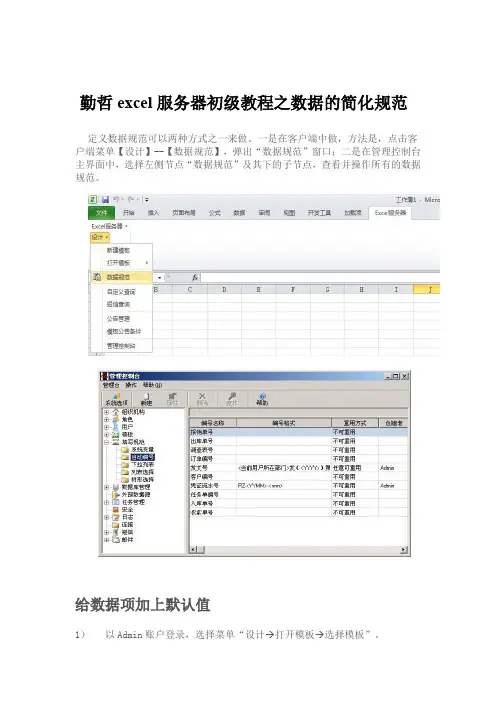
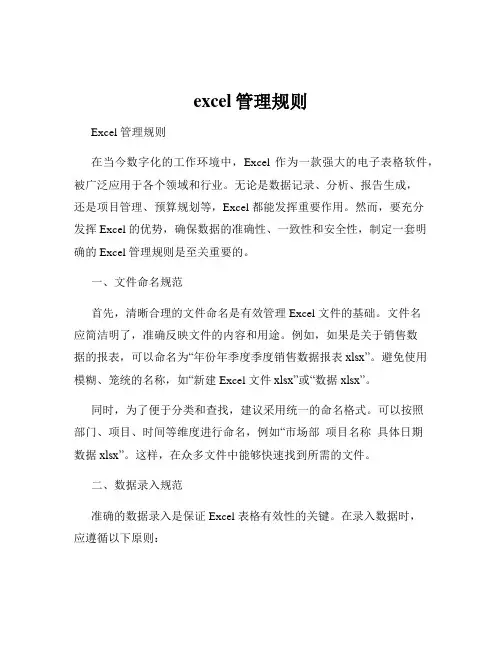
excel管理规则Excel 管理规则在当今数字化的工作环境中,Excel 作为一款强大的电子表格软件,被广泛应用于各个领域和行业。
无论是数据记录、分析、报告生成,还是项目管理、预算规划等,Excel 都能发挥重要作用。
然而,要充分发挥 Excel 的优势,确保数据的准确性、一致性和安全性,制定一套明确的 Excel 管理规则是至关重要的。
一、文件命名规范首先,清晰合理的文件命名是有效管理 Excel 文件的基础。
文件名应简洁明了,准确反映文件的内容和用途。
例如,如果是关于销售数据的报表,可以命名为“年份年季度季度销售数据报表xlsx”。
避免使用模糊、笼统的名称,如“新建 Excel 文件xlsx”或“数据xlsx”。
同时,为了便于分类和查找,建议采用统一的命名格式。
可以按照部门、项目、时间等维度进行命名,例如“市场部项目名称具体日期数据xlsx”。
这样,在众多文件中能够快速找到所需的文件。
二、数据录入规范准确的数据录入是保证 Excel 表格有效性的关键。
在录入数据时,应遵循以下原则:1、数据类型要正确:例如,数字型数据不应录入为文本格式,日期型数据应按照正确的格式录入(如“YYYYMMDD”),以方便后续的计算和分析。
2、唯一性和完整性:每条数据应具有唯一性,避免重复录入。
同时,确保必填字段都有数据,不允许出现空白。
3、数据验证:可以使用 Excel 的数据验证功能,限制输入的数据范围、格式等。
例如,设置某个单元格只能输入整数,或者只能输入特定长度的文本。
三、表格结构规范良好的表格结构有助于提高数据处理的效率和准确性。
1、表头清晰明确:表头应准确描述每列数据的含义,避免使用模糊不清或易产生歧义的标题。
2、列宽和行高适当:根据数据的长度和内容,合理调整列宽和行高,确保数据能够完整显示,同时避免浪费空间。
3、避免合并单元格:除非必要,尽量不使用合并单元格功能,因为合并单元格可能会导致数据处理和计算的错误。
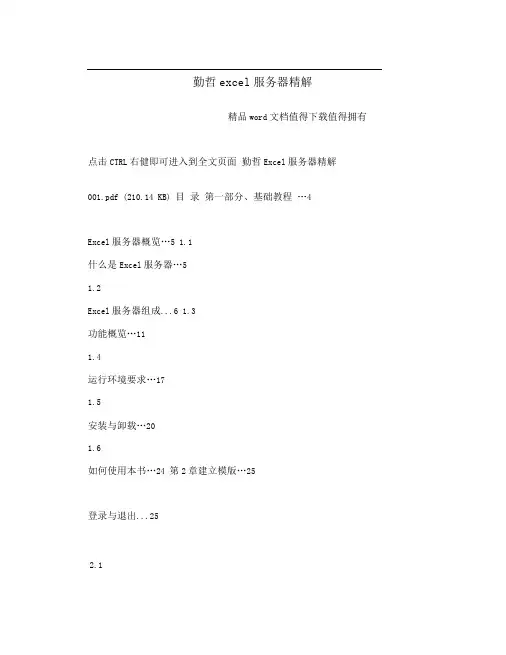
勤哲excel服务器精解精品word文档值得下载值得拥有点击CTRL右健即可进入到全文页面勤哲Excel服务器精解001.pdf (210.14 KB) 目录第一部分、基础教程 (4)Excel服务器概览…5 1.1什么是Excel服务器 (5)1.2Excel服务器组成...6 1.3功能概览 (11)1.4运行环境要求 (17)1.5安装与卸载 (20)1.6如何使用本书...24 第2章建立模版 (25)登录与退出 (25)2.12.2什么是模版... 27 2.3新建模版... 28 2.4定义单一数据项... 31 2.5精品word 文档值得下载值得拥有精品word 文档值得下载值得拥有修改模版 (35)第 3 章使用Excel 服务器完成工作... 38 3.1我的工作台... 38 3.2报表填报... 43 3.3第 4 章读写权限,实现信息共享 (47)报表查阅 (44)3.4个性化设置 (44)4.1登录到管理控制台...474.2设置部门...484.3设置角色...514.4建立用户...524.5设置模版权限...554.6练习...56第 5 章填写规范,保证数据质量...575.1默认值...575.2自动编号...58精品word 文档值得下载值得拥有精品word 文档值得下载值得拥有5.3下拉列表(固定取值)... 63 5.4重复数据项... 65 5.5下拉列表(来自数据表)... 68 5.6树型选择... 69 5.7练习 (71)第 6 章表间公式,自动统计汇总... 72 6.1 什么是表间公式... 72 6.2创建《客户台账》模版... 74 6.3例1: 提取所有客户信息... 76 6.4控制表间公式结果的排序... 82 6.5例2: 提取满足条件的客户信息 (84)6.6表间公式的应用方式 (87)6.7创建《客户分布》模版 (88)6.8例3: 汇总数据... 90 6.9例4: 按行列匹配 (92)精品word 文档值得下载值得拥有精品word 文档值得下载值得拥有第7 章综合练习... 97 7.1管理树型数据《物料分类》... 97 7.2创建《物料表》模版... 100 7.3创建《订单》模版 (104)第8 章工作流程,落实管理规章... 108 8.1定义“订单处理”工作流 (109)第9 章回写公式,动态数据更新 (130)8.2操作工作流 (124)9.1定义回写公式...1309.2应用回写公式...132第10 章规划我的工作台...13310.1报表分类...13310.2调整数据显示...137第11 章网页填报,实现远程管理...14011.1远程填报网站...14011.2客户端浏览器配置...14111.3精品word 文档值得下载值得拥有精品word 文档值得下载值得拥有网页填报操作方法 (144)11.4操作练习 (146)11.5网页操作常见问题 (148)第12 章定期备份,保证数据安全... 149 12.1数据备份... 149 12.2数据恢复 (150)第二部分、高级教程 (152)第13 章数据如何存储... 153 13.1数据是如何存储的 (153)13.2多模版对应一个数据表... 154 13.3应用举例:库存明细帐 (161)第14 章交叉表 (165)14.1交叉表举例: 销售日报... 165 14.2表间公式表间关联 (168)第15 章特殊数据类型 (172)15.1创建《员工信息卡》模版 (172)15.2在客户端处理图片和附件 (174)精品word 文档值得下载值得拥有精品word 文档值得下载值得拥有15.3在填报网站上处理图片和附件...175第16 章表达式函数详解...17616.1常量...17616.2逻辑表达式...17616.3统计函数...17716.4日期函数...17716.5字符串函数...17816.6集合函数 (179)16.7系统变量 (179)16.8输入变量...179第17 章再论工作流...18117.1任务执行人...18117.2并列式任务...18517.3不同工作流的衔接...190第18 章利用外部数据...19418.1精品word 文档值得下载值得拥有精品word 文档值得下载值得拥有注册外部数据源...19518.2注册外部数据源中的表...19618.3表间公式引用外部数据 (199)18.4填报表单,数据写入外部数据库 (203)18.5如何保证外部数据的安全...203第19 章管理台其它功能...20519.1定义新数据类型...20519.2中断用户连接...20619.3管理模版...206第20 章服务器配置...20820.1改变SQL Server 默认端口...20820.2填报网站配置...210精品word 文档值得下载值得拥有。
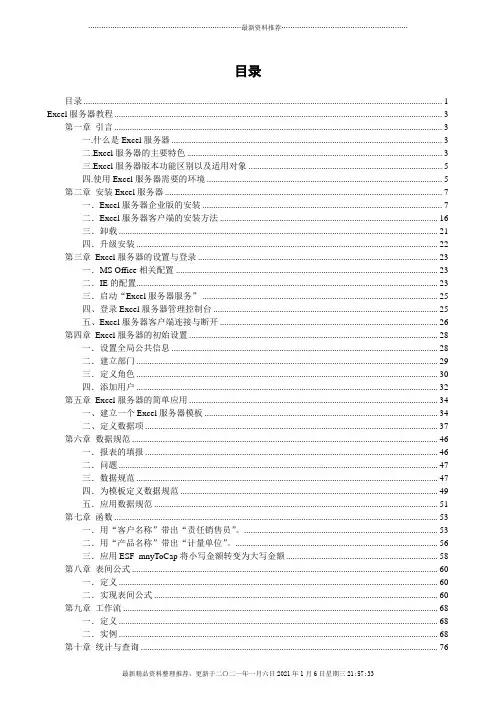
目录目录 (1)Excel服务器教程 (3)第一章引言 (3)一.什么是Excel服务器 (3)二.Excel服务器的主要特色 (3)三.Excel服务器版本功能区别以及适用对象 (5)四.使用Excel服务器需要的环境 (5)第二章安装Excel服务器 (7)一.Excel服务器企业版的安装 (7)二.Excel服务器客户端的安装方法 (16)三.卸载 (21)四.升级安装 (22)第三章Excel服务器的设置与登录 (23)一.MS Office相关配置 (23)二.IE的配置 (23)三.启动“Excel服务器服务” (25)四、登录Excel服务器管理控制台 (25)五、Excel服务器客户端连接与断开 (26)第四章Excel服务器的初始设置 (28)一.设置全局公共信息 (28)二.建立部门 (29)三.定义角色 (30)四.添加用户 (32)第五章Excel服务器的简单应用 (34)一、建立一个Excel服务器模板 (34)二、定义数据项 (37)第六章数据规范 (46)一.报表的填报 (46)二.问题 (47)三.数据规范 (47)四.为模板定义数据规范 (49)五.应用数据规范 (51)第七章函数 (53)一.用“客户名称”带出“责任销售员”。
(53)二.用“产品名称”带出“计量单位”。
(56)三.应用ESF_mnyToCap将小写金额转变为大写金额 (58)第八章表间公式 (60)一.定义 (60)二.实现表间公式 (60)第九章工作流 (68)一.定义 (68)二.实例 (68)第十章统计与查询 (76)一.销售日汇总 (76)二、查询的实现 (88)第十一章外部数据源 (97)一.引入MS ACCESS数据源 (97)二.MS SQL Server 2000作为外部数据源 (101)三.Sybase ASE作为外部数据源 (102)Excel服务器教程第一章引言一.什么是Excel服务器Excel服务器是将电子表格软件MS Excel和大型数据库管理系统MS SQL Server 2000集成为一个网络数据业务协同工作平台,以Excel或ESweb为客户界面,将Excel文件和数据保存到MS SQL Server 2000中,自动生成Excel表单/报表,用工作流传递Excel表单/报表,在这个平台上,用户可以充分发挥Excel的应用功能和使用水平,通过图、表、表间公式,实现管理意图,轻松、快速构建能够适应变化的ERP、OA、CRM、SCM等管理信息系统!因为可以集成其它软件产品的数据库及具有工作流功能,所以又是一个非常实用的企业应用集成工具EAI。
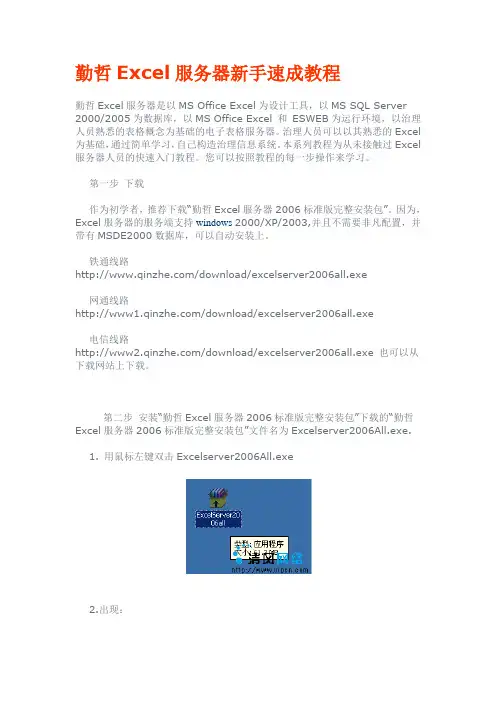
勤哲Excel服务器新手速成教程勤哲Excel服务器是以MS Office Excel为设计工具,以MS SQL Server 2000/2005为数据库,以MS Office Excel 和ESWEB为运行环境,以治理人员熟悉的表格概念为基础的电子表格服务器。
治理人员可以以其熟悉的Excel 为基础,通过简单学习,自己构造治理信息系统。
本系列教程为从未接触过Excel 服务器人员的快速入门教程。
您可以按照教程的每一步操作来学习。
第一步下载作为初学者,推荐下载“勤哲Excel服务器2006标准版完整安装包”。
因为,Excel服务器的服务端支持windows 2000/XP/2003,并且不需要非凡配置,并带有MSDE2000数据库,可以自动安装上。
铁通线路/download/excelserver2006all.exe 网通线路/download/excelserver2006all.exe 电信线路/download/excelserver2006all.exe 也可以从下载网站上下载。
第二步安装“勤哲Excel服务器2006标准版完整安装包”下载的“勤哲Excel服务器2006标准版完整安装包”文件名为Excelserver2006All.exe.1. 用鼠标左键双击Excelserver2006All.exe2.出现:3.点击“安装”。
该动作将解压出一个文件夹ExcelServer2006All。
4. 进入目录ExcelServer2006All,鼠标左键双击setup.exe5. 点击“下一步”6. 点击“是”7. 点击“下一步”8. 点击“下一步”9. 点击“下一步”10. 点击“下一步”11. 点击“是”12. 点击“下一步”13. 系统正在安装MSDE2000,约需要几分钟。
14. 点击“下一步”15. 点击“下一步”16. 点击“确定”17. 点击“确定”18. 点击“完成”第七步Excel服务器还能做什么?1.表间公式使得您能够任意引用权限范围内的企(事)业单位内的业务数据。
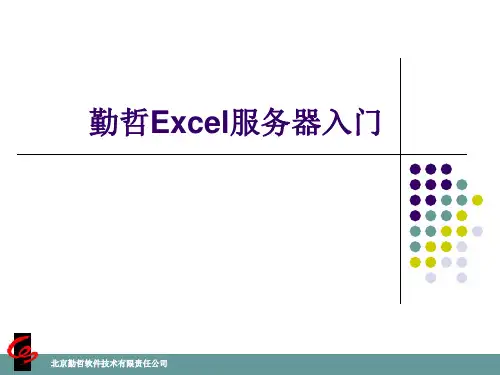
简化数据处理的Excel高级技巧使用条件格式Excel是一款功能强大的电子表格软件,广泛应用于数据处理和分析工作中。
在Excel中,条件格式是一种非常实用的功能,可以根据特定条件对单元格进行格式设置,以实现数据的可视化展示和快速分析。
本文将介绍一些简化数据处理的Excel高级技巧,重点探讨条件格式的使用方法和技巧。
一、条件格式简介条件格式是Excel中一种强大的数据可视化工具,它能够帮助用户快速区分和分析数据。
通过条件格式,用户可以根据某个或多个特定条件,对单元格的背景色、字体颜色、数据条、图标等进行格式设置,使数据呈现出不同的样式,从而更直观、易于理解。
二、使用条件格式的基本步骤1. 选中需要进行条件格式设置的单元格范围或整个工作表。
2. 在Excel的菜单栏中选择“开始”选项卡,找到“条件格式”组。
3. 点击“条件格式”组中的“新建规则”按钮,弹出“新建格式规则”对话框。
4. 在“新建格式规则”对话框中,选择需要应用的条件格式类型,如“将单元格值设置为…”、“以公式为基础的格式设置”等。
5. 根据具体条件设置相应的格式,包括颜色、字体、边框等样式设置。
6. 点击“确定”按钮,完成条件格式设置。
三、条件格式的常见应用场景条件格式在数据处理和分析中有很多实用的应用场景,下面介绍几个常见的应用示例。
1. 数据的上下限标记通过设置条件格式,可以将超过或低于设定阈值的数据标记出来。
例如,可以将销售额超过1000的单元格用红色背景标记,让用户更醒目地了解到销售数据的异常情况。
2. 数据的排名展示条件格式可以根据数值的大小,将数据排名靠前或靠后的单元格显示不同的样式。
例如,可以将空气质量指数排名前三的城市用绿色字体显示,以便用户迅速了解到各个城市的环境质量情况。
3. 数据的变化趋势分析通过设置条件格式,可以将数据的变化趋势直观地展示出来。
例如,可以将某一列数据中的涨幅超过10%的单元格用箭头图标表示上升趋势,让用户一目了然地知道数据的变化情况。
勤哲Excel服务器你会用“系统自动编号”数据类型吗?勤哲软件 2017-02-27勤哲Excel服务器自带的数据类型中,有一种“系统自动编号”,粗看起来似乎很简单,让一个数据项能够“系统自动编号”也很省心,但是,使用这个数据类型也会带来一些特别的限制,如果不了解这些限制,把它用到了不该用的场合,“省心”反而变成“烦心”了。
系统自动编号在使用上有什么限制呢?记住一句话就好了:系统自动编号,是被“系统”控制的,“人”无法控制和干预。
所有系统自动编号在使用上的注意事项,都可以从这句话引申出来。
有哪些限制?首先,既然“人”不能控制,则系统自动编号类型的字段,在填报的时候是不能输入的。
例如,我们定义一个模板,上面建一个员工表,设置“编号”、“姓名”、“性别”三个字段,“编号”设置为“系统自动编号”这种类型,则填报的时候,你会发现,“编号”字段是被锁定的,输入焦点无论如何也进不去。
既然无法输入,那么它的取值从哪里来?“系统自动编号”类型的字段的值在保存的时刻由数据库自动产生,是数字型的流水号,从1开始每次增1。
其次,系统自动编号类型的字段,其值只能增大,不能减小,无法达到“重用”的效果。
还是上面的例子,假如你填报了两张员工登记表,系统给它们自动产生了编号1和2,如果你把第2张员工登记表删了,再重新填报一张,新产生的员工的编号将会是3,已经被使用的过的2永远不会再重用。
第三,系统自动编号类型的字段,不允许被修改成其它类型。
关于这一点,在定义数据项的时刻就已经得到提示了。
第四,既然系统自动编号类型的字段不能输入,在对模板做【初始化数据】的时候,自然也不能包括它。
否则,就会看到类似这样的错误提示:所以,如果你希望一个编号字段的内容-----编号的形式/何时生成/能否重用/能手工修改----等等由自己控制,那么你还是不要图省事地使用“系统自动编号”这种数据类型,而是把字段定义成文字类型,再按自己的心意定义一个自动编号数据规范,才是正理。
勤哲Excel服务器设计系统原则在做软件系统设计时,不仅要考虑其功能性需求,还需要考虑非功能性需求,比如软件的性能:可扩展性,系统的稳定性、部署和更新,可维护性,版本的管理,系统的安全,界面的友好程度可用性等。
勤哲软件公司基于这几种考虑,在excel的基础上开发了勤哲Excel服务器。
勤哲Excel服务器设计原则一:大道至简,合适最好什么是优秀的系统设计这个问题颇有争议,但几乎每个软件工程师和架构师都追求优秀的系统设计。
当然,系统设计并不代表结果,系统设计只是架构师或者带头程序员的工作,优秀的系统设计必须经由良好的项目管理和团队努力,经过分析需求、设计、开发、测试、分发、维护,以及迭代或重构的过程。
中间哪个环节出了问题,再好的设计都将功亏一篑。
勤哲公司选用了优良的软件设计团队,并且由公司CEO崔亚军的带领,制定了良好紧密的设计环节,保证了每个阶段的良好运作。
可能每个人都对自己设计的系统很自信很满意,但“实践是检验真理的唯一标准”。
如果一个系统设计经过实践证明,大家(指客户或用户)公认为优秀的系统,那就是一个优秀的系统设计。
大道至简,适合的就是最好的。
其实设计并没有那么严重,适合的就是最好的,简单最好。
软件也是一种服务,这个系统设计出来就是为了服务一些用户还没有被满足的需求,如果你能够恰好满足了这些没有被满足的需求,而且能以比较低的代价提供这种服务,那这就是最好的系统。
因为系统设计的来源是商业需求,而商业追求利益最大化。
你的软件和服务必须比别人功能更加先进,更加好用,对变化的商业需求反应更加灵活,推出或者升级的速度更快,开发和维护成本更低,才能证明这个系统设计的优秀性。
所以系统简单,不能说明你的系统不优秀,说不定设计者有化繁为简的过人能力;系统复杂,功能繁多,也不能说明系统优秀。
所以,勤哲公司CEO崔亚军在开发勤哲Excel服务器时候,基于软件化繁为简的原则,将此款软件系统设计简单,主要是为了让用户便于操作。
勤哲Excel服务器2010第二版安装与使用说明[修改版] 勤哲Excel服务器2010安装与使用说明(无限用户第二版)本软件为勤哲Excel服务器2010无限用户版,没有功能和时间限制,永久使用~第一部分:软件的安装步骤1、下载勤哲Excel服务器2010 旗舰版;2、建议选择windows server 2003 (windows server 2008 店主没有测试过);3、安装IIS Internet信息服务管理器 ;4、安装.net framework 2.0 (不安装EXCEL服务器会自动装.NET 2.0);5、安装SQL数据库(不安装EXCEL 服务器会自动装一个兼容的MSD2000)并打好补丁,若为SQL2000则补至SP4;6、安装勤哲Excel服务器2010 旗舰版(安装完毕需要重新启动计算机)第二部分:无限用户版的注册1、停止ES_SERVER服务;2、替换ESWint10.dll文件;3、输入SN.TXT的注册信息;4、启动“服务管理器”并重新启动计算机;5、完成注册并查看注册信息。
1、停止ES_SERVER服务;点击“开始”—“程序”—“Excel服务器2010”—“服务管理器”,打开“服务管理器”点击“停止”按钮使EXCEL服务停止;停止后右下标的红绿灯应变为红色,并提示“已经停止”。
2、替换ESWint10.dll文件:找到EXCEL服务器的安装目录,将ESWint10.dll重命名(以备还原),并将无限用户第二版的ESWint10.dll“复制”—“粘贴”到这个目录里3、输入SN.TXT的注册信息:点击“开始”—“程序”—“Excel服务器2010”—“系统管理”,这时会报错(英文提示)如图:点击“确定”后会弹出注册对话框并提示硬件代码“Hardware fingerprint: XXXX-XXXX”,并要求输入用户名(name)及注册码(key);输入SN.TXT里的“Name”和“Key”再点击“OK” 会提示“注册完成”(英文) 接着弹出“系统管理台”之“管理员登录”,不要点“确定”直接关闭;当出现这个对话框时,请直接关闭,不要输入。
一、系统框架:
整个系统分为四部分:基础数据,进货管理,出货管理,统计报表。
其中商品的进出库采用先进先出的方法,出库价及成本价采用移动加权平均算法。
二、各模块功能说明:
基础数据:
基础数据的录入步骤:『仓库信息』->『仓库初始化』->『库存情况』->『商品表』,最后是『客户信息』和『供货商信息』。
进行仓库初始化时,只需新建一张『仓库初始化』表单,不需要手工录入任何数据,系统自动把当前的库存信息提取过来,直接保存即可。
注意,仓库初始化表单只能填写一张,在保存第二张时,系统会给出相应提示。
『商品表』中的“当前库存数量”和“当前库存金额”不需手工录入或计算。
当前库存数量等于该产品在各个仓库总的数量和。
填写一种产品的『商品表』,该商品的信息在保存
的时候同时插入一条记录到相应的仓库的『库存情况』表中,同时也插入入库ID,入库ID 使用当前系统日期时间。
备注:
商品的进出库采用先进先出的方法。
大致的解决思路如下:
(1)建立“库存情况”模板,保存商品的入库明细;
(2)整理好仓库信息后,进行仓库初始化,有几个仓库,就建立几张“库存情况”报表,并且一个仓库对应一个“库存情况”表。
这时,各个仓库的库存情况明细表为空,明细表的信息不是靠手工录入的,是通过填写“商品表”和“入库单”时插入进来的。
(3)录入商品信息,插入明细信息到对应仓库的“库存情况”里。
(4)注意:录入入库单和出库单时,选择商品编号后,系统自动提取商品明细。
入库单是从“商品表”里提数据的,而出库单是从“库存情况”里提数据的。
(5)入库ID填充的是当前的系统日期时间。